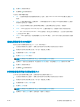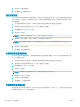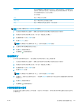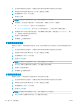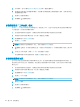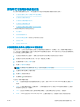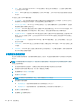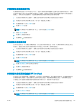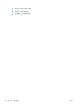HP LaserJet Enterprise Flow MFP M525-User Guide
針對掃描自動調整影像方向
如果原稿的頁面至少有 100 個文字字元,產品可偵測頁面頂端邊緣並正確地為掃描的影像定向。如果
您掃描多頁而且其中部分頁面與其他頁面上下顛倒,透過此功能產生的掃描影像會是所有頁面都是右
邊朝上。如果部分頁面是橫向,產品會旋轉影像使頁面的頂端位於影像的頂端。
1. 從產品控制面板的主畫面中,捲動至您要使用的掃描/傳送功能按鈕並加以點選。
2. 根據您所使用的掃描/傳送功能,填入第一個畫面上的欄位。
3.
點選螢幕最下方的更多選項按鈕。
4.
點選內容方向按鈕。
附註:如果按鈕不在選項的第一頁上,請再次點選更多選項按鈕。
5.
選取自動偵測選項。
6.
點選確定按鈕儲存變更。
7.
點選開始 按鈕開始掃描。
針對掃描自動調整色調
您可以設定產品,以自動逐頁調整暗度、對比度和清除背景設定。例如,如果原稿有某些頁面比其他
頁面淡,透過此功能產生的掃描影像在所有頁面上可具有較一致的暗度設定。
1. 從產品控制面板的主畫面中,捲動至您要使用的掃描/傳送功能按鈕並加以點選。
2. 根據您所使用的掃描/傳送功能,填入第一個畫面上的欄位。
3.
點選螢幕最下方的更多選項按鈕。
4.
點選影像調整按鈕。
附註:如果按鈕不在選項的第一頁上,請再次點選更多選項按鈕。
5.
點選自動調整色調核取方塊加以選取。
6.
點選確定按鈕儲存變更。
7.
點選開始 按鈕開始掃描。
針對掃描自動偵測進紙錯誤 (HP EveryPage)
本產品的文件進紙器配備一個感應器,在紙張進入掃描機制時,會自動偵測其厚度。如果感應器同時
偵測到兩張或多張紙,產品就會停止並警示您取出紙張。根據預設會開啟此設定。若要置換此設定,
以便經由文件進紙器掃描重磅紙和諸如對摺手冊的文件,請按照下列指示進行:
1. 從產品控制面板的主畫面中,捲動至您要使用的掃描/傳送功能按鈕並加以點選。
2. 根據您所使用的掃描/傳送功能,填入第一個畫面上的欄位。
3.
點選螢幕最下方的更多選項按鈕。
4.
點選進紙錯誤偵測按鈕。
附註:如果按鈕不在選項的第一頁上,請再次點選更多選項按鈕。
ZHTW 掃描時使用進階影像處理功能
135